אחד השינויים שביצעה מיקרוסופט בעדכון Windows 8.1 הוא הוספת לחצן הפעלה בצד שמאל למעלה של מסך התחל. אם אינך מעריץ, אתה יכול להסיר אותו.
האחרונים עדכון Windows 8.1 מספק מספר תכונות חדשות המקלות על השימוש באפליקציות המודרניות במחשבים מסורתיים עם מקלדת ועכבר. העדכון הוסיף גם כמה יכולות חדשות ומעניינות שמשפרות את חוויית המגע ב- משטח או מכשירים אחרים ב -1 ב- 1.
מרבית העדכונים ב- Windows 8.1 מתקבלים בברכה, אך אחד השינויים שביצעה החברה הוא הצבת כפתור הפעלה בפינה השמאלית העליונה של מסך התחל - לצד שמך והחיפוש סמל.
אם אתה משתמש במכשיר המותאם למגע, כפתור ההפעלה ממוקם במקום יכול להיות מעצבן למדי. לפעמים האצבע או האגודל שלך פוגעים בו בטעות כשמנסים להכות בסמל החיפוש, או מנסים להחליק בסרגל הקסמים. כך תיפטרו, והחזירו אותו אחר כך.
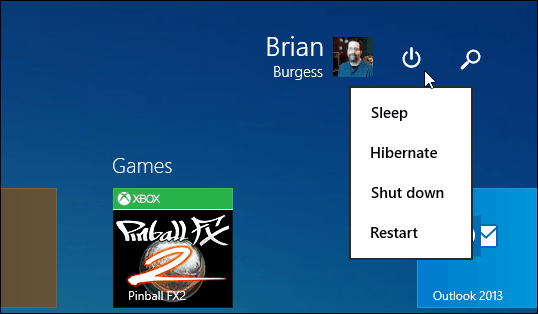
הסר את עדכון לחצן ההפעלה Windows 8.1
אם אינך מעריץ את לחצן ההפעלה במסך הפתיחה של Windows 8.1, זה קל מספיק להסרה על ידי שידור ה- Registry. פתח את תיבת הדו-שיח הפעלה על ידי מכה מפתח Windows + R והקלד את: רגדיט ולחץ על אישור או לחץ על Enter.
כאשר עורך הרישום עולה, נווט אל HKEY_CURRENT_USER \ תוכנה \ Microsoft \ Windows \ CurrentVersion \ ImmersiveShell. ואז תחת ImmersiveShell צור מפתח חדש ושם אותו משגר.
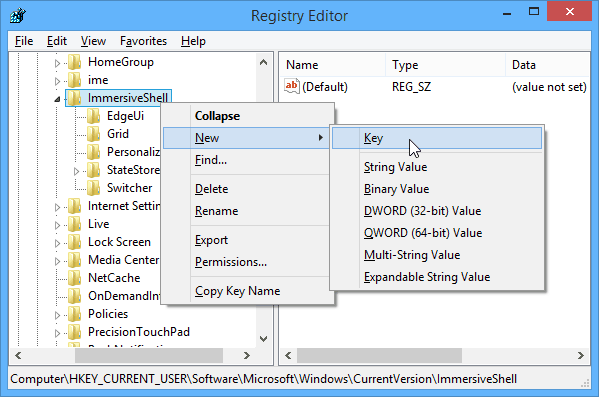
כעת במפתח המשגר שיצרת זה עתה, צור ערך DWORD חדש (32 סיביות).
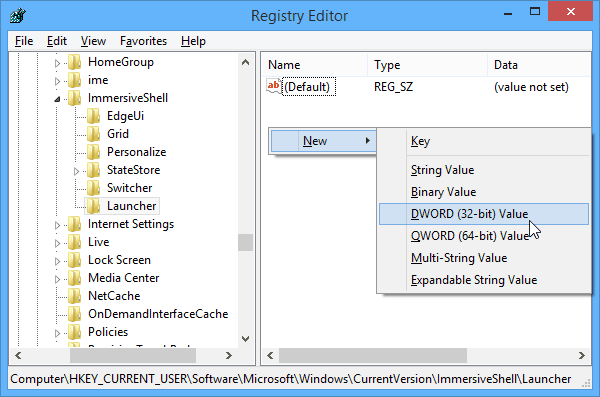
תן שם Launcher_ShowPowerButtonOnStartScreen ולהגדיר את ערכו ל- "0". כשתסיים, זה ייראה דומה למסך המסך הבא.
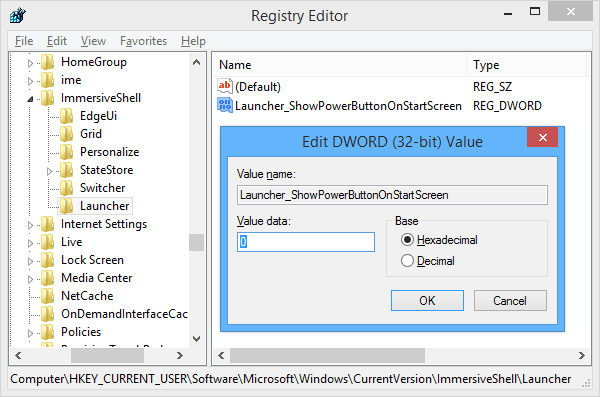
סגור את הרישום והפעל מחדש את המחשב שלך. כשתחזור תראה שאין יותר לחצן הפעלה במסך התחל. אם אתה רוצה להחזיר אותו, פשוט חזור לאותה נקודה ושנה את Launcher_ShowPowerButtonOnStartScreen ל" 1 ".
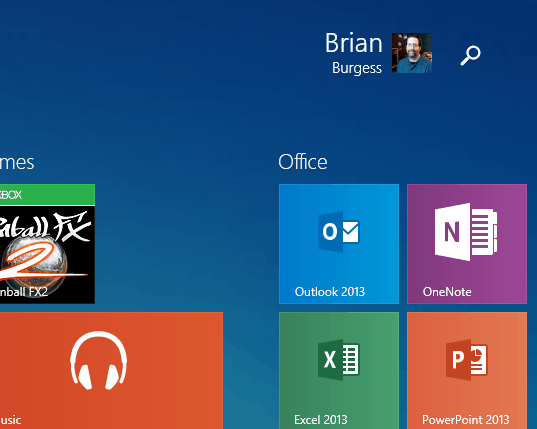
אם השתמשת ב- Windows 8 במשך פרק זמן טוב, אתה יודע שתוכל לחפש פשוט על ידי התחל להקליד את השאילתה שלך תוך כדי צפייה במסך התחל. או שתמיד אפשר להכות מפתח Windows + S לחפש בכל מקום או מפתח Windows + F לחיפוש קבצים וכו '. במקום לעבור על כל משולבת מקלדת, בכתיבה זו, בדוק את ה- רשימת קיצורי מקשים של Windows 8.
או אם אתה חדש ב Windows 8.x, עיין במאמר שלנו בנושא כיבוי מערכת ההפעלה החדשה: כיבוי, הפעלה מחדש, שינה או שינה של חלונות 8.
מה הצורך שלך בלחצן ההפעלה להיות במקום זה במסך הפתיחה? האם אתה אוהב את זה או שאתה הולך להיפטר מזה? השאירו תגובה למטה ויידעו אותנו.



